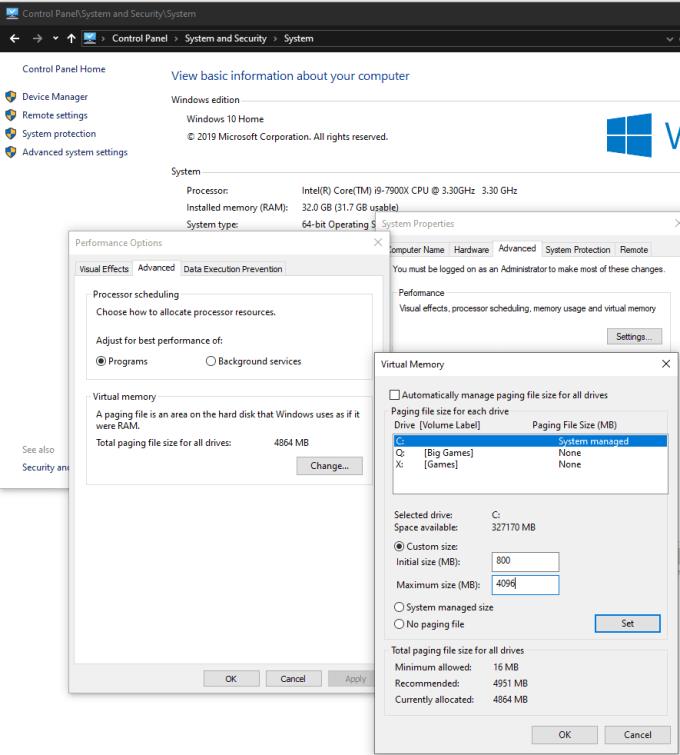Računala koriste dvije glavne vrste memorije: RAM i pohranu. RAM je brz i skup i koristi se za pohranjivanje podataka koje koriste trenutno pokrenuti programi. Pohrana, obično u obliku HDD-a ili SSD-a, sporija je i jeftinija od RAM-a i koristi se za dugoročno spremanje podataka. Korištenjem brzog RAM-a za pohranu podataka za programe koji se trenutno koriste, oni mogu brže učitavati podatke. Ako vaše računalo nema dovoljno RAM-a za trenutno učitane programe, ono koristi virtualnu memoriju kao privremenu mjeru zaustavljanja.
Virtualna memorija je dio vašeg pogona za pohranu koji je dodijeljen za korištenje za zamjenu podataka pohranjenih u RAM-u kada je RAM pun. Korištenje prostora virtualne memorije ima utjecaj na performanse. Bilo kojim podacima koji su tamo premješteni tada se može pristupiti samo pri manjim brzinama tvrdog diska. Ovaj utjecaj na performanse je još uvijek poželjniji nego da uopće nemate virtualnu memoriju, jer bi to značilo samo brisanje podataka iz RAM-a kada je prepun.
Dakle, virtualna memorija je dobra stvar, ali kako konfigurirati koliko virtualne memorije ima vaš sustav? Prvo morate otvoriti Upravljačku ploču i pregledati "Upravljačka ploča\Sustav i sigurnost\Sustav". Kliknite na "Napredne postavke sustava" na lijevoj strani stranice. U novom prozoru svojstava sustava pomaknite se na karticu "Napredno", a zatim kliknite gumb "Postavke" u okviru Performanse.
U prozoru "Opcije performansi" prijeđite na karticu "Napredno" i kliknite "Promijeni" u okviru "Virtualna memorija". Ovo će sada otvoriti prozor za konfiguraciju virtualne memorije. Odavde možete konfigurirati količinu prostora na tvrdom disku na svakom od vaših tvrdih diskova dodijeljenog za korištenje virtualne memorije. Samo trebate poništiti opciju "Automatski upravljaj veličinom datoteke stranične stranice za sve pogone", a zatim odabrati prilagođenu veličinu za svaki pogon.
Općenito, trebali biste dodijeliti oko 4 GB prostora za pohranu za korištenje kao virtualna memorija, to će biti više nego dovoljno za razumno opterećenje. Windows preporučuje najmanje 800 MB jer to omogućuje prostor za uštedu izvješća o pogreškama za padove i plave ekrane. Ne postavljajte svoj sustav ispod preporučene vrijednosti jer riskirate probleme s performansama pod većim radnim opterećenjem. Vrijedi napomenuti da vaše računalo ne koristi ovu virtualnu memoriju dok se ne potroši stvarna RAM memorija.
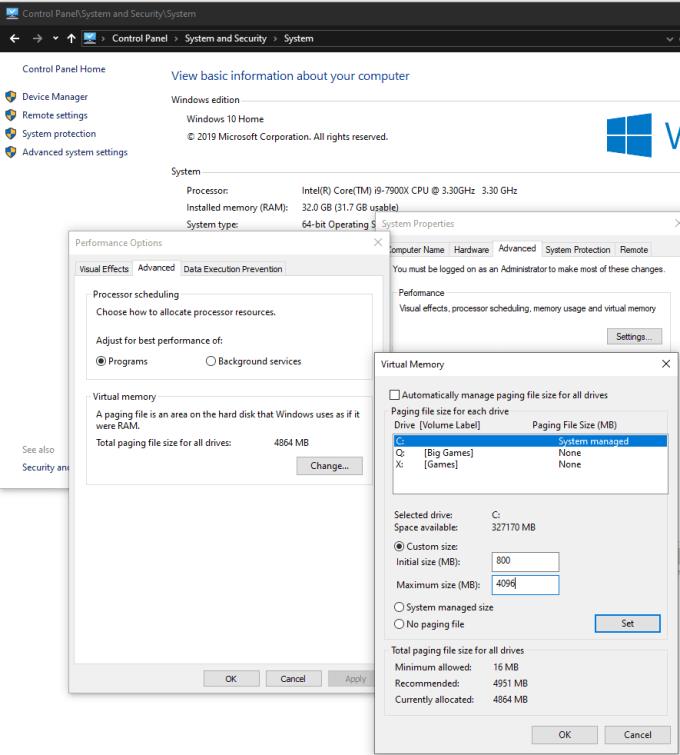
Konfigurirajte količinu virtualne memorije koju vaše računalo ima.
Savjet: Ako vašem računalu redovito ponestaje RAM-a i koristi virtualnu memoriju, trebali biste nadograditi količinu RAM-a koju vaše računalo ima. Virtualna memorija nije dizajnirana da djeluje umjesto RAM-a, a vaš će sustav raditi puno bolje s više RAM-a. Za moderne strojeve preporučuje se minimalno 8 GB RAM-a.